Thay đổi nhạc chuông thông báo đặc trưng trên ứng dụng Steam giúp bạn dễ dàng nhận biết, cập nhật được những tin tức mới nhất có trên ứng dụng. Tham khảo các bước hướng dẫn đơn giản sau đây để biết cách thay đổi nhạc chuông thông báo Steam nhé!
Nhạc chuông trên ứng dụng Steam giúp thông báo đến người dùng những nội dung, thông tin và các hoạt động đang diễn ra một cách nhanh nhất. Bạn muốn âm thanh thông báo của ứng dụng mang được nét đặc trưng để không bị trùng lặp với âm thanh thông báo của những ứng dụng khác có trên thiết bị. Bài viết sau đây sẽ hướng dẫn bạn thay đổi nhạc chuông thông báo Steam trên điện thoại, máy tính cực đơn giản. Cùng theo dõi nhé!
Bạn đang đọc: Cách thay đổi nhạc chuông thông báo Steam trên điện thoại, máy tính cực dễ
Video hướng dẫn cách thay đổi nhạc chuông Steam trên điện thoại, máy tính:
1. Cách thay đổi nhạc chuông thông báo Steam trên điện thoại
Bước 1: Truy cập vào ứng dụng Steam > Nhấn vào biểu tượng Ba gạch ngang > Chọn Thiết lập.
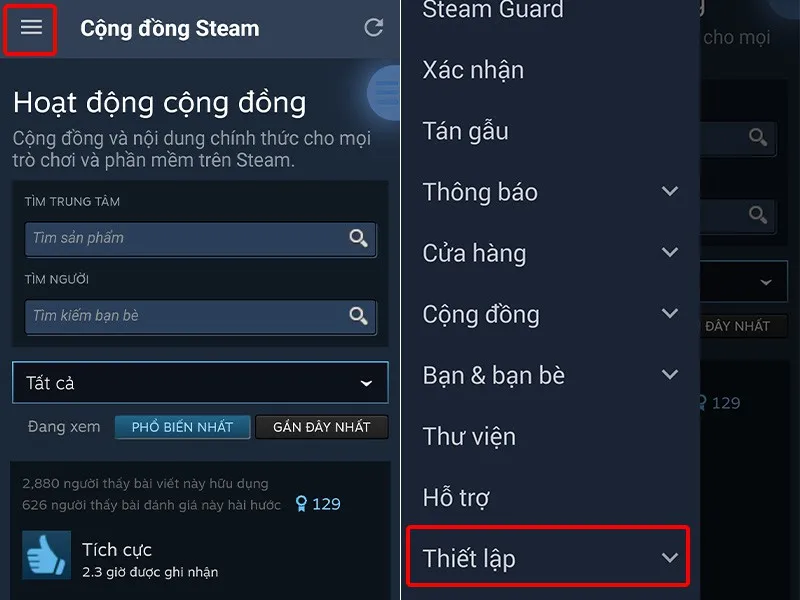
Bước 2: Chọn Tùy chỉnh ứng dụng > Nhấn vào Nhạc chuông thông báo.
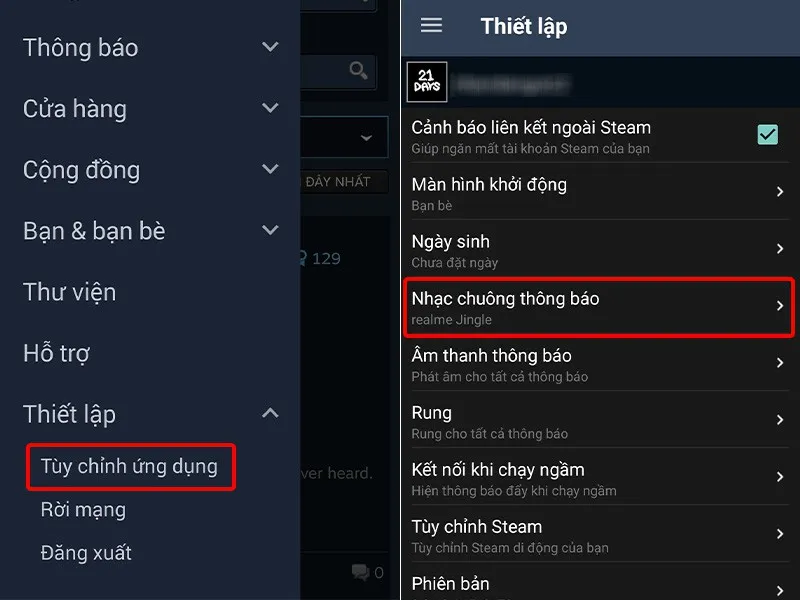
Bước 3: Chọn Nhạc chuông thông báo mà bạn muốn sử dụng > Nhấn Biểu tượng trở về để áp dụng thay đổi.
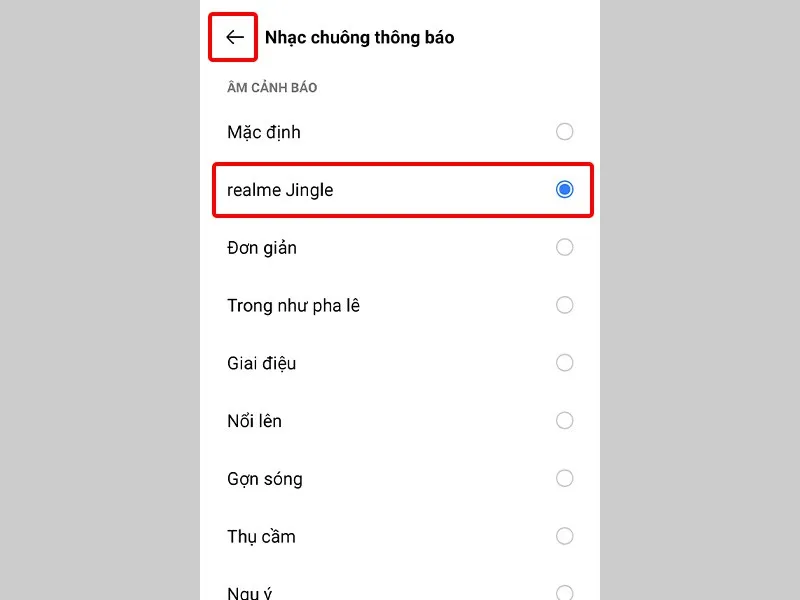
2. Cách thay đổi nhạc chuông thông báo Steam trên máy tính
Bước 1: Truy cập vào ứng dụng Steam trên máy tính > Nhấn vào mục Steam > Chọn Thiết lập.
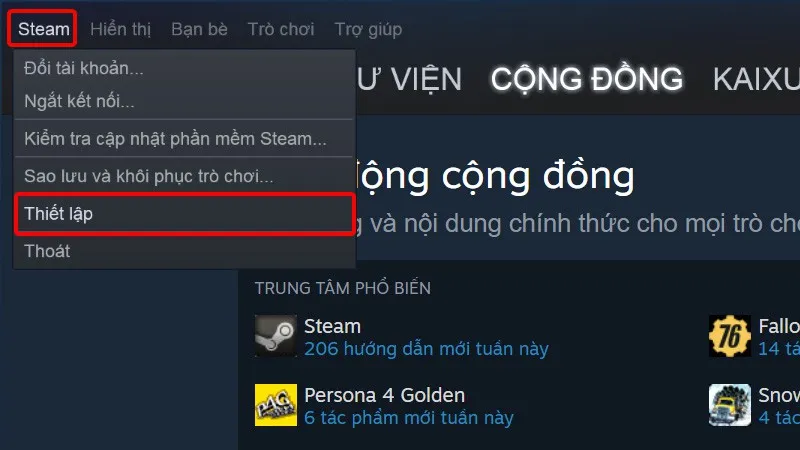
Bước 2: Click chuột vào tab Nhạc > Tại Thư viện nhạc, bạn nhấn vào THÊM.
Tìm hiểu thêm: Tổ hợp phím tắt máy tính thông dụng nhất mà bạn nên biết
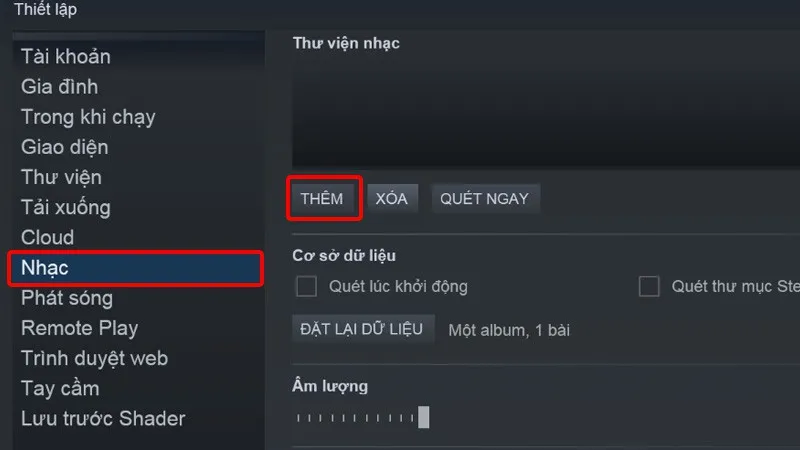
Bước 3: Chọn Thư mục chứa nhạc chuông mà bạn muốn sử dụng > Nhấn CHỌN.
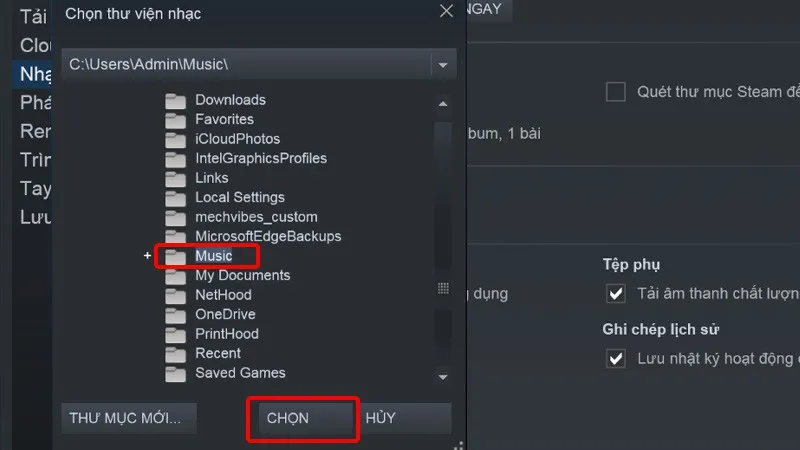
Bước 4: Nhấn vào QUÉT NGAY để ứng dụng tìm kiếm Âm thông báo có trong thư mục của bạn.
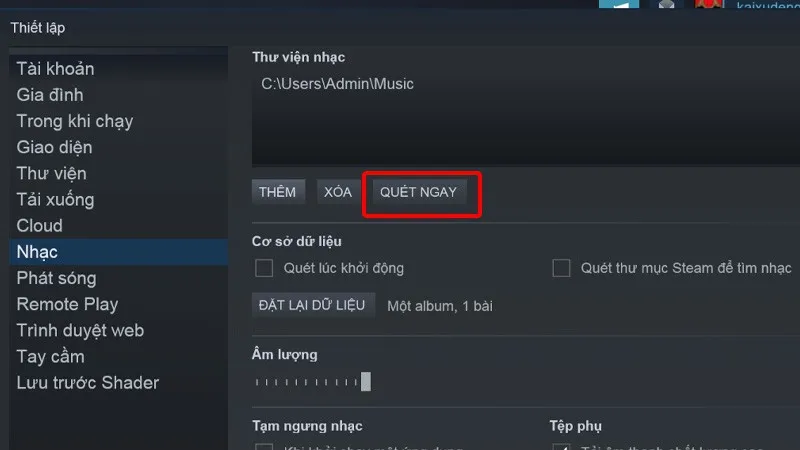
Bước 5: Chọn OK để hoàn tất cài đặt.
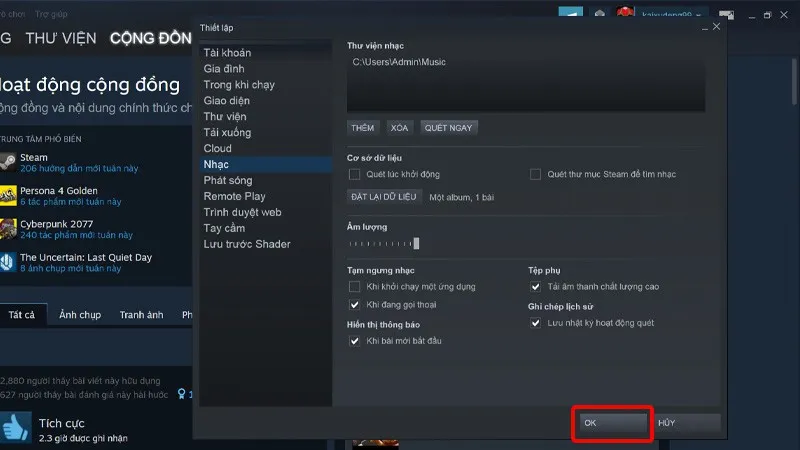
>>>>>Xem thêm: Chia sẻ bạn cách nhận vé xem phim CGV miễn phí thành công 100% mà ít ai biết
Bài viết vừa rồi đã hướng dẫn bạn thay đổi nhạc chuông thông báo Steam trên điện thoại, máy tính cực đơn giản. Chúc các bạn thực hiện thành công!

